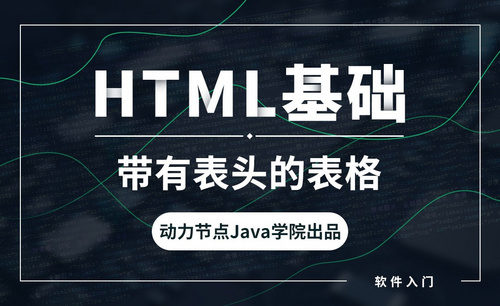WPS怎么做表格?
发布时间:2020年12月17日 14:54
电脑型号:联想小新Air15
系统版本:win10
软件版本:WPS2019
我们在工作中经常使用到的WPS常用的主要是WPS文字、WPS表格和WPS演示,WPS文字,处理文档,WPS表格,进行电子表格计算,WPS演示,制作多媒体演示文稿,WPS轻办公,进行协同办公等。
WPS Office可以实现办公软件最常用的文字、表格、演示等多种功能。具有内存占用低、运行速度快、体积小巧、强大插件平台支持、免费提供海量在线存储空间及文档模板、支持阅读和输出PDF文件。最近有很多小伙伴询问小编WPS怎么做表格,其实这个问题不难,下面小编就来为大家介绍下。
首先在电脑上安装并启动wps文件,然后在文档的上方选中插入,然后再选“表格”。
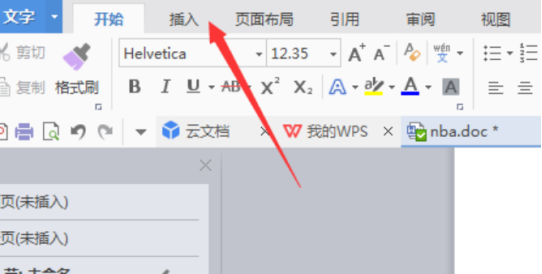
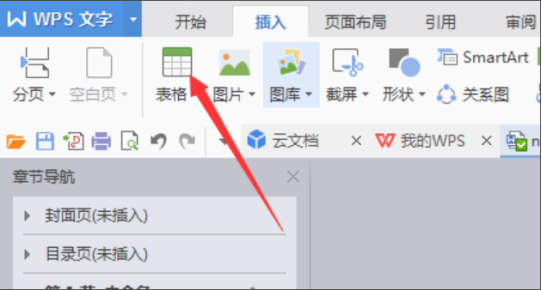
创建表格有两个方案,第一个可以直接如图拖动图标,第二个就是传统的数字。
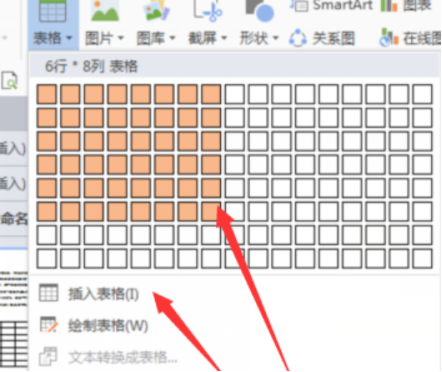
生成表格后,还可以选中左上方的“表格属性”。
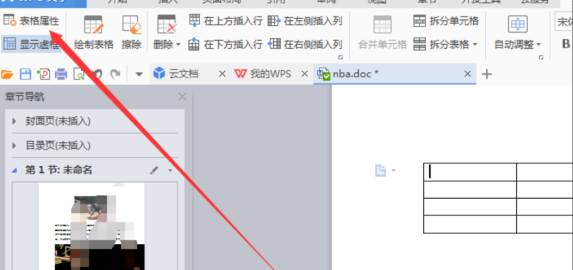
由表格属性弹出的窗口,可以对表格的长和宽进行微调。
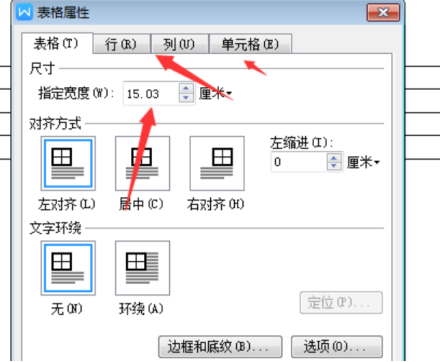
我们也可以选中绘制表格选项。(如图)
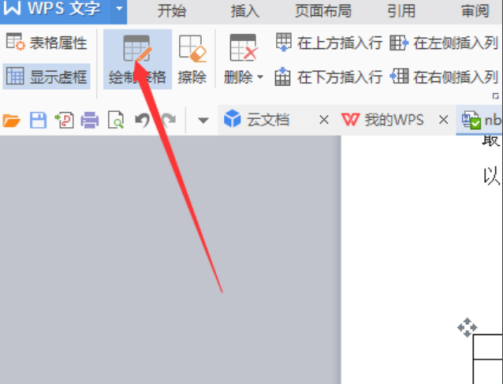
这个可以给表格绘制斜线等其它,例如我就选择绘制表格,然后你在这里可以点这个绘制表格这个按钮,也可以按esc撤销 ,这样的话就不会再出现那个绘制表格的按钮了,如果你没有选择点这个按钮或者是没有选择ESC,它就还会继续绘制。
、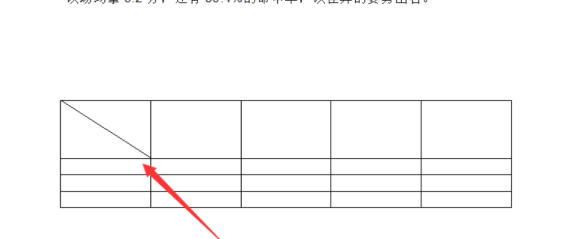
那么以上内容就是WPS怎么做表格的方法步骤,小伙伴们可以按照步骤提示多加练习哦!当然,WPS还可以为表格添加特效,可以为表格添加阴影、各种花纹边框等。关于这些内容等小伙伴们打好基础后,小编会再来介绍的。